- Sound Blaster Z nima zvoka v operacijskem sistemu Windows 10, ki se običajno pojavi med posodobitvijo operacijskih sistemov Windows.
- Sinhronizacija načina združljivosti je pomemben vidik, ki bi ga morali upoštevati pri reševanju te težave.
- Če želite takoj preizkusiti funkcionalnost, upoštevajte, da je iskanje orodja za odpravljanje težav z zvokom koristna alternativa.
- Ta težava lahko povzroči tudi stara različica, torej poskusite prilagoditi različico Sound Blaster Z.

- Prenesite orodje za popravilo računalnika Restoro ki je priložen patentiranim tehnologijam (patent na voljo tukaj).
- Kliknite Zaženite optično branje najti težave s sistemom Windows, ki bi lahko povzročale težave z računalnikom.
- Kliknite Popravi vse za odpravljanje težav, ki vplivajo na varnost in delovanje vašega računalnika
- Restoro je prenesel 0 bralci ta mesec.
Pogosto lahko povzročijo operacijski sistemi Windows zvok težave, kar se običajno zgodi po novi posodobitvi. Obnova digitalne infrastrukture na Windows 10 ne vpliva.
Tako so uporabniki pogosto poročali, da Sound Blaster Z nima zvoka Windows 10. To je lahko vzrok za nekatere spremembe jedra, povezane s časovniki strojne opreme, ki jih je naredil Microsoft.
Zato ljudje, kot pravijo ljudje, pestijo težave, kot so zvok jecljanje, prasketanje, pojavljanje ali nenadna zamenjava kanalov.
Če ste kdaj naleteli na težave z zvokom Sound Blaster Z v sistemu Windows 10, preberite ta članek. Zagotovo bo pomembna podpora, da boste odpravili težavo.
Kaj lahko storim, če Sound Blaster Z nima zvoka v sistemu Windows 10?
1. Preverite privzete nastavitve naprave za predvajanje
- Odprto Nadzorna plošča.
- Pojdi do Zvok.

- Poskrbi da Zvočniki, Sound Blaster Z je nastavljen kot privzeta naprava za predvajanje.
2. Preverite nastavitve zvočne deske
- Poglej Sound Blaster Z-Series Nadzorna plošča.
- Prepričajte se, da je na Zavihek Zvočniki / Slušalke ste izbrali zvočniki in stereo (2.0 / 2.1).
- Preverite glasnost, da ne bo utišana.
3. Posodobite gonilnik zvoka
- Odprto Upravitelj naprav.

- Razširi Krmilniki zvoka, videa in iger.

- Kliknite na Zvočni krmilnik Sound Blaster.

- Izberite Zavihek gonilnik na desni strani.
- Kliknite na Samodejno poiščite posodobljeni gonilnik programske opreme.
Sound Blast nima težav z zvokom, morda je posledica tudi njegova stara različica. Tako je posodobitev gonilnika zvoka iz računalnika morda učinkovita možnost.
4. Vrnitev na prejšnjega voznika
- Odprto Upravitelj naprav.

- Razširi Krmilniki zvoka, videa in iger.

- Kliknite na Zvočni krmilnik Sound Blaster.

- Izberite Zavihek gonilnik na desni strani.
- Kliknite na Gonilnik za vračanje in pritisnite v redu.
Najpogosteje se zdi, da namestitev najnovejšega gonilnika Sound Blaster Controller Audio lahko povzroči predstavljeno težavo. Če se vrnete na prejšnjega gonilnika, bi morali težavo rešiti.
5. Namestite najnovejši gonilnik zvoka v združljivi način
- Z desno miškino tipko kliknite Gonilnik Sound Blaster Z in izberite Lastnosti.

- Kliknite na Zavihek združljivosti.

-
Spodaj Združljivostni način, kliknite Zaženite ta program v način združljivosti za.

- Izberite puščico navzdol in nato izberite Različica gonilnika za Windows.
- Kliknite na v redu in namestite gonilnik.
Tudi če bi težavo rešili, kot smo že omenili, z vrnitvijo na prejšnji gonilnik, razmislite tudi o namestitvi najnovejšega gonilnika Sound v združljivem načinu.
6. Zaženite orodje za odpravljanje težav z zvokom
- Pritisnite Tipka Windows + Ibližnjica odpreti Nastavitve.
- Pojdi do Posodobitve in varnost.

- Na levi strani izberite Odpravljanje težav, nato poglejte na desno stran in pojdite na Dodatni odpravljalci težav.

- Spodaj Vstani in teci, izberite Predvajanje zvoka.

- Kliknite na Zaženite orodje za odpravljanje težav.
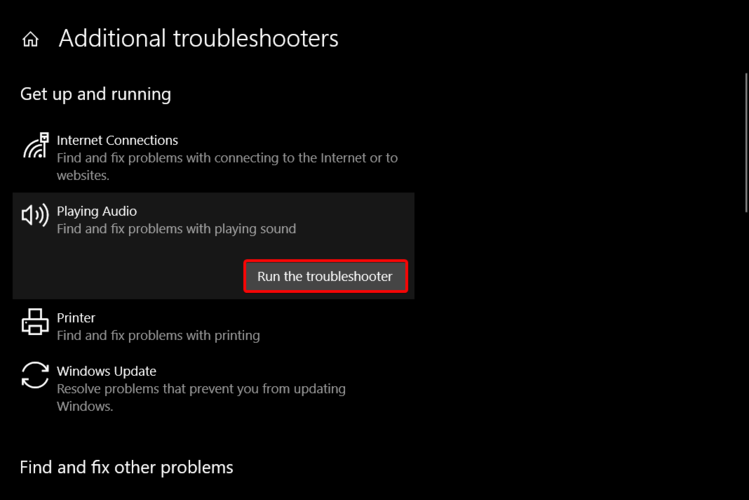
- Če najdete kakršne koli težave, dovolite orodje za odpravljanje težav z avdio storitvami.
Ta možnost vam bo pomagala imeti jasno vizijo o orodjih za odpravljanje težav z zvokom na dobro organiziranem seznamu.
To so bile naše predlagane možnosti, ki vam bodo zagotovo pomagale odpraviti težave z zvokom Sound Blaster Z v sistemu Windows 10. Kot ste opazili, obstaja kar nekaj možnosti, ki jih lahko preprosto uporabite.
Vedno lahko preverite celoten vodnik, povezan z težave z zvokom v sistemu Windows 10. Tako vas ta nadležna težava ne bo več skrbela.
Svoje misli lahko delite z nami v spodnjem oddelku za komentarje. Radi bi slišali vaše mnenje.
 Še vedno imate težave?Popravite jih s tem orodjem:
Še vedno imate težave?Popravite jih s tem orodjem:
- Prenesite to orodje za popravilo računalnika ocenjeno z odlično na TrustPilot.com (prenos se začne na tej strani).
- Kliknite Zaženite optično branje najti težave s sistemom Windows, ki bi lahko povzročale težave z računalnikom.
- Kliknite Popravi vse odpraviti težave s patentiranimi tehnologijami (Ekskluzivni popust za naše bralce).
Restoro je prenesel 0 bralci ta mesec.

![POPRAVEK: Zvočniki ali slušalke niso priključene [Full Guide]](/f/6a7a86ae9822829d6d27f2199db4a4fc.webp?width=300&height=460)
